
Moguće je deaktivirajte svoj kućni Wi-Fi bez isključivanja rutera, ali veliko je pitanje zašto bi to uradio? Postoji nekoliko razloga koji to opravdavaju; Na primjer, osjećate da je neki stranac kradu vašeg interneta, zamijenit ćete uređaj ili ekstender, želite ponovo pokrenuti vezu, ali ne i ruter, između ostalog.
bez obzira na razlog, Ne preporučuje se isključivanje rutera, čak i ako mislite da će to raditi samo nekoliko minuta, možete nesvjesno uzrokovati neke probleme. Jedan od njih je da izgubite kontrolu nad brzinom veze, drugi je da pošaljete pogrešnu poruku provajderu i naznačite da imate stalnu nestabilnost. Također, možete uzrokovati oštećenje rutera i trajanje kraće od predviđenog ako to radite često. Ako želite naučiti kako deaktivirati Wifi bez isključivanja rutera, reći ćemo vam ovdje.
Kako isključiti WiFi bez isključivanja rutera

Za početak procesa kako onemogućiti Wifi bez isključivanja rutera, trebali biste znati da postoje različite vrste bežičnih veza. Sa rutera, modema/rutera, Mesh mreže ili dual-band rutera. Svaki od njih distribuira WiFi signal, ali rade drugačije, tako da je isključivanje internet signala za svakog od njih drugačije. Hajde da vidimo koje su metode i koja je najbolja za vas:

Deaktivirajte Wifi u postavkama modema/rutera
Ako imate modem/ruter, to znači da vaš uređaj dijeli dvostruku funkcionalnost, a to je da prima internet signal od vašeg provajdera i istovremeno ga bežično distribuira po cijelom području. U ovom slučaju, ako vaša oprema ima Vidljivo dugme „isključi Wifi“., dovoljno je da ga pritisnete, ali ako ga nema, morate slijediti sljedeće korake:
- Deaktiviranje Wifi-ja bez isključivanja rutera vrši se preko postavke rutera a da biste im pristupili morate koristiti web pretraživač. Unesite IP adresu omogućenu za povezivanje s opremom, koja se obično nalazi na naljepnici pričvršćenoj na donjoj strani rutera.
- Ako ga ne možete lako locirati, postoji druga metoda, malo složenija i dugotrajnija, ali jednako učinkovita. Evo šta možete učiniti:
- Uđite u Windows terminal (to je mali prozor sa crnom pozadinom). Da biste ga pronašli, možete pritisnuti kombinaciju tastera «windows+r«. Također, možete upisati u tražilicu vašeg operativnog sistema i unijeti riječ "terminal" ili "command prompt".
- Otvoriće se mini prozor sa nekom vrstom pretraživača, unesite inicijale «cmd» i pritisnite enter.
- Stavite komandu «ipconfig» na crnom ekranu.

- Kopirajte IP adresu prikazanu u odeljku „podrazumevani pristupnik“.
- Zalijepite IP adresu u svoj pretraživač i otvorite postavke uređaja. One se mogu razlikovati ovisno o marki rutera i modelu. Međutim, generalno govoreći, jednostavno morate idite na odjeljak “Wifi” ili “WLAN” ili “Wireless”. i deaktivirajte vezu gdje piše "omogući".
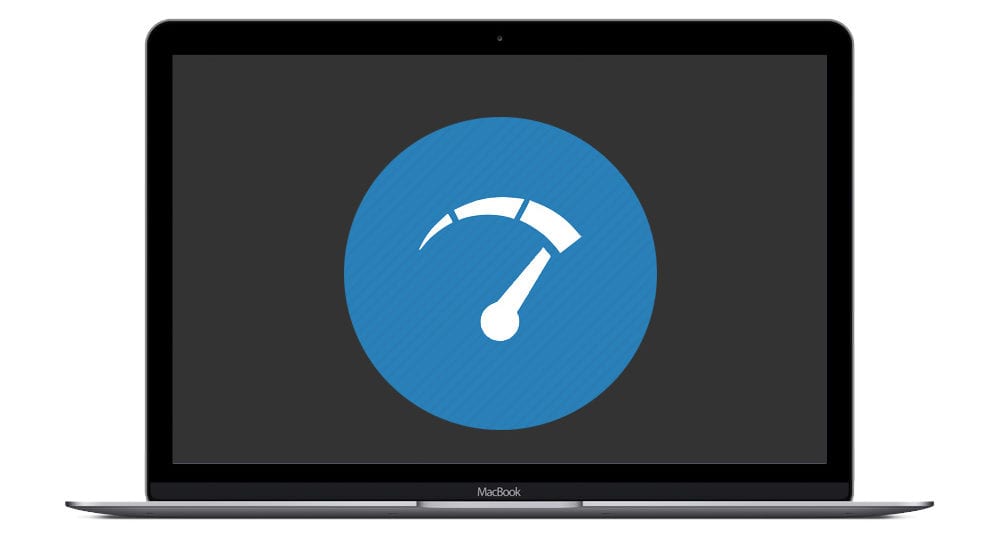
Deaktivirajte dvopojasni Wifi bez isključivanja rutera
Ako je vaš ruter dvopojasni, to znači da ima dva frekventna kanala od 2.4 GHz i 5 GHz.Ovi uređaji su veoma moćni prilikom pretraživanja mreže, a njihovo deaktiviranje zahtijeva primjenu istih prethodnih koraka, ali sa izuzetkom koji zahtijeva dvostruko deaktiviranje.
Naći ćete, možda na istoj prethodnoj ruti, a “omogući” za svaki frekvencijski kanal, jednostavno morate deaktivirati ili isključiti jedan po jedan. Ovo će automatski prekinuti vezu bilo kojeg uređaja u kući.
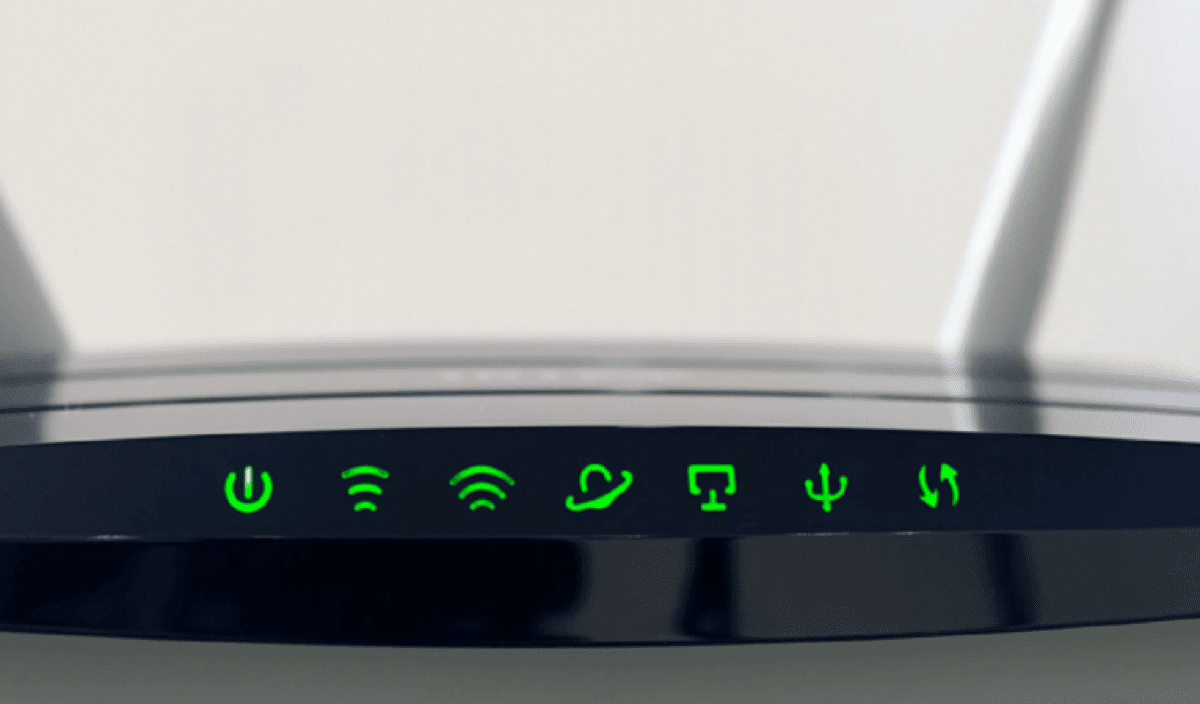
Deaktivirajte WiFi mesh mrežu bez isključivanja rutera

Mesh mreža je meka internet konekcija za velike prostore, gdje je signal potreban da bi ostao živ bez obzira na kvadratne metre nekretnine. Za isključite Wi-Fi bez isključivanja rutera mesh mreže, radi se putem mobilne aplikacije, baš kako je prvobitno konfigurisana.
Ako ste sami uspostavili vezu, znate o čemu govorim, ali ako ste unajmili tehničara, trebali su naznačiti neke korake koji uključuju instalaciju aplikacije koju je razvila ista kompanija koja je proizvela vaš ruter. Iz njega možete upravljati beskrajnim funkcijama, sigurnošću, roditeljskim nadzorom i deaktiviranjem Wi-Fi-ja.
Ovim koracima sada možete deaktivirati Wi-Fi u svom domu bez da morate isključiti ruter. To je jednostavan proces za postizanje, uzimajući u obzir da svaka vrsta mreže koju imate ima posebnu proceduru. Recite nam koju vrstu mreže koristite kod kuće?